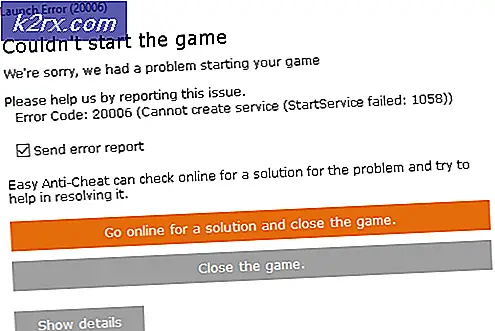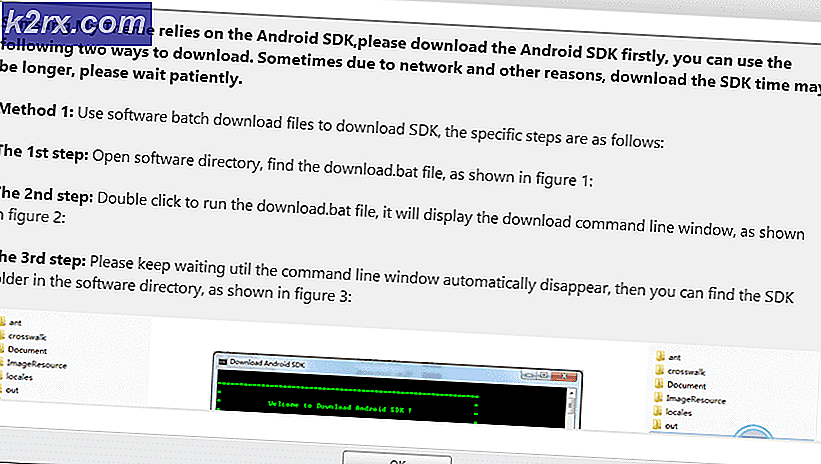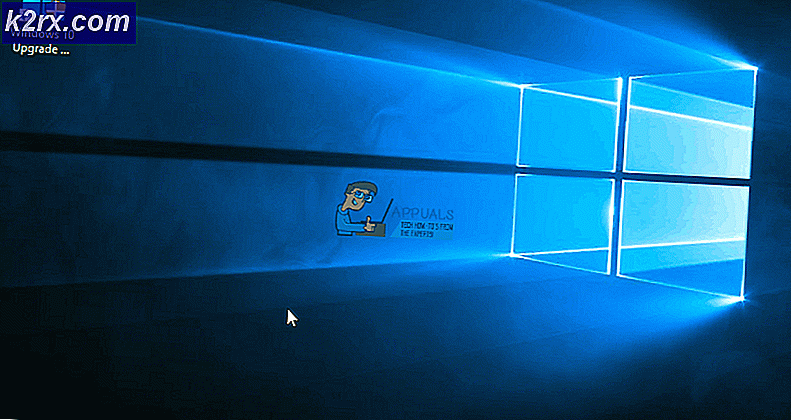Sådan downloades tredjepartsapps til dit Samsung Smart TV
Når nogen hører om tredjepartsapps, kan han eller hun tænke på dem som en ulovlig type applikation. Tværtimod er dette ikke tilfældet, da brug af tredjepartsapp ikke er ulovlig. Tredjepartsapps er softwareapplikationer, der er lavet af andre udviklere end producenten af enheden eller dens operativsystem.
Vil du nu downloade tredjepartsapps på dit Smart Samsung TV, men ved ikke, hvordan du skal gøre det? Nå, tag en rejse gennem denne side og få dit spørgsmål besvaret på de enkleste måder. Så meget som du har vidst, hvordan du downloader apps fra Play Butik på dit Samsung TV, vil det være fordelagtigt for dig at vide og forstå, hvordan du også får tredjepartsapps.
Mest bemærkelsesværdigt er det nødvendigt at have en computer og en lagerenhed som Flash Drive, SD-kort eller Pen Drive for at opnå en vellykket download af tredjepartsapps i dit Smart Samsung TV. Desuden skal du sikre dig, at du forbinder din computer og tv'et til det samme trådløse netværk.
Nu når du er på vej til at downloade tredjepartsapps, skal du først tillade installationen fra ukendte kilder ved at aktivere funktionen Ukendte kilder på dit Samsung Smart TV. For at opnå dette skal du følge nedenstående trin:
Bemærk til TIZEN-brugere: Tizen har SDB, som den bruger til kommunikation med tilsluttede enheder. Brug derfor dette værktøj i stedet for det, der er nævnt i artiklen, hvis du er på Tizen.
Aktivering af installationen fra ukendte kilder
- Tænde for dit Samsung Smart TV.
- Naviger til på startskærmen indstillingernemenu.
- Vælg Fanen Personlig og se efter muligheden for Sikkerhed.
- Nu kan du se indstillingen for Ukendte kilder. Skift det kontakt ved siden af det til aktivere det.
- Når dette er aktiveret, kan du nu downloade apps fra andre kilder bortset fra Legetøjsbutik.
Aktivering af udviklertilstand
For det andet skal du aktivere Developer Mode på dit Samsung Smart TV. Aktivering af udviklertilstand giver dig adgang til alle mulige nyttige værktøjer og tweaks i dit Smart TV. Download af tredjepartsapps er en af de funktioner, du kan opnå med udviklertilstanden. Sørg derfor for at følge nedenstående trin for at aktivere det:
- Tur din Samsung Smart Tv til.
- Naviger på indstillinger, og vælg Smart Hub-mulighed.
- Vælg Apps sektion.
- Du bliver bedt om at indtast pin efter at have klikket på apppanelet. Indtast med din fjernbetjening 12345 som stiften. Dette er standardkoden for alle Samsung Smart TV'er.
- Nu vises et vindue med konfiguration af udviklertilstand. Skift det Udviklertilstand til PÅ.
- Næste, indtast IP-adressen af computer at du vil oprette forbindelse til tv'et og klikke på Okay. (Du kan finde IP-adressen på din computer fra Microsoft support)
- Du kan derefter genstarte dit tv og være god til at gå.
Nu hvor kravene er på plads, kan du gå videre og downloade tredjepartsapps på dit Smart TV. Der er eksterne og interne måder, hvorpå du kan downloade apps. Dette indebærer brug af en kommandoprompt på din computer eller bruger eksterne lagerenheder.
Download af tredjepartsapps ved hjælp af kommandoprompt
Dette er en af de nemmeste måder at downloade tredje part apps til dit Samsung Smart TV. Ved hjælp af din computer bruger du kommandoprompten til at indtaste et par kommandoer og få appen installeret på dit tv. For at opnå dette skal du dog finde ud af IP-adressen på dit tv. Sørg for at følge nedenstående procedure for at få IP-adressen:
- Tænde for dit TV og naviger til Indstillinger.
- Vælg netværksmulighed.
- Klik på Information og du vil se IP-adresse sektion.
- Jot ned ad IP-adresse af dit tv. Det burde ligne dette, 168.2.201
Nu hvor du har IP-adressen på dit tv, kan du nu fortsætte med downloadprocessen ved at følge nedenstående trin:
- Åben din computer og kør Kommandoprompt.
- Indtast kommandoen i kommandoprompten adb connect 192.168.2.201 (dit tvs IP). Dette viser dig, at du har forbindelse til 192.168.2.201:5555
- Kør kommandoen installer D \ install.apk (dette er filplaceringen for din app).
- Vær tålmodig et stykke tid, da downloadet er i gang. Det skal fremstå som en succes i hurtig.
- Afbryd dit tv fra computeren ved at indtaste kommandoen adb-afbrydelse 192.168.2.201 (IP-adressen på dit tv)
- Nu har du med succes downloadet tredjepartsappen til dit Samsung Smart TV. Du kan nu navigere på smart hub og derefter apps i dit tv, og på den måde finder du den applikation, du har downloadet.
Download af tredjepartsapps ved hjælp af eksterne lagerenheder
Dette involverer processen med sideloading af apps fra en betroet kilde, der er tilgængelig på internettet. Dette gøres ved hjælp af webbrowseren på din computer, hvor appen downloades til din computer. Nu ved hjælp af lagerenheder som et flashdrev kan du kopiere filen fra din computer og overføre den til dit Samsung Smart TV. Derfor skal du følge nedenstående trin for at opnå denne proces:
- Gå til webbrowser i din computer eller Bærbar.
- Fra pålidelige kilder, Find .apk-fil til den app, du vil installere på dit Samsung Smart TV og derefter download det.
- Indsæt det Flash-drev ind i din bærbar eller computer og kopi filen ind i den.
- Når du har kopieret filen, skal du fjerne flashdrevet fra computeren og prop det ind i TV.
- Åbn flashdrevet, og efter at have fundet .apk-fil, vælg det og klik på Installere.
- Når installationen er afsluttet, kan du nu åbne og nyde den app, du lige har installeret på dit Samsung Smart TV.
Bonus: Konfiguration af ADB på Windows
Hvis du har problemer med at konfigurere ADB på Windows, skal du følge nedenstående instruktioner. Sørg for, at du er logget ind som administrator.
- Download ADB-installationen til Windows herfra.
- Pak indholdet ud til et tilgængeligt sted (foretrækkes på skrivebordet eller på et drev).
- Åbn derefterkommandoprompt(Windows + S, skriv cmd, højreklik på den og vælgKør som administrator).
- Nu skal ducdtil det sted, hvor du udpakkede den zip-fil. Brugdirkommando for at se, hvilke mapper der er angivet på din aktuelle placering i kommandoprompten.
- Nu, når du skriveradbsom en kommando kør det, vil det være tilgængeligt.